monitorApp egy olyan alkalmazás, amely hasznos információkat jelenít meg a számítógépen. A legfontosabb pontok a hogy átlátható, akkor vedd amelyek megjelenítésére és meg lehet változtatni a színeket. Van egy jobb-klikk menüből irányítani mindent ami kell magától értetődő, így csak annyit tényleg kell tennie, hogy töltse le és tűz fel.
Ön mozgathatja a monitorApp kijelző körül bal klikkel rajta, majd húzva. Kattintson a engedélyezve van, a legjobb megoldás az, hogy kattintson valamelyik oszlopdiagram területeken, amikor mozog a kijelzőn vagy A menü. Ha a grafikonok vannak tiltva egy kis blokkot adunk a kijelző, így van valami, hogy kattintson. A lezárt menü beállítás megakadályozza, hogy a mozgó monitorApp. monitorApp konfiguráció ment egy ini fájlban. Meg tudja nyitni a fájlt lenyomva tartja a CTRL billentyűt és hozza létre a menüt. Egy INI-fájl ... Ezt követően megjelenik a Beállítások almenü. Meg lehet változtatni a szeparátor által használt menuApp (a kijelző karakter között leírását és értékét). Mikor először futtatjuk monitorApp az elválasztó egy "=". Úgy tűnik, ez az ini fájlt a beállítások részben. A megváltoztatásához indítsuk el az ini fájlban, cserélje ki a szeparátor a választott értéket (legfeljebb 8 karakter hosszú) és leállítani és újraindítani monitorApp. monitorApp használja a gyorsbillentyűket, hogy lehetővé teszi, hogy kiválasszuk a helyzetben lehetőség. A gyorsbillentyű sorrend beállítása Ctrl, Alt, L, de meg lehet változtatni ezt az ini fájlt, ha nem ütközik a meglévő gyorsbillentyűvel vagy inkább egy másik sorozatot. Kattintson kétszer a grafikonok lesz (néha) elindítása kapcsolódó alkalmazások. Próbálja ki a lemezt és a CPU grafikonok.

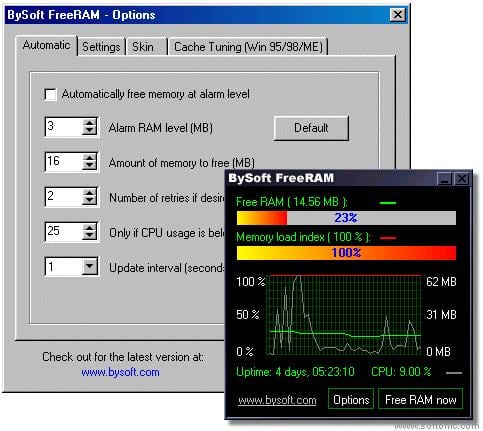
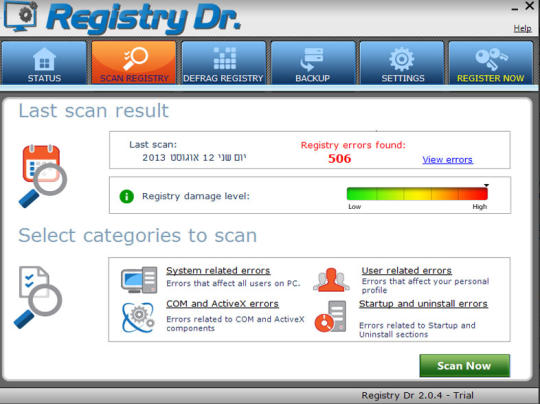
Hozzászólás nem található